Лабораторная работа информатика. Лабараторная. Ход работы 1 Первичные настройки Word
 Скачать 240.38 Kb. Скачать 240.38 Kb.
|
|
Цель работы: изучить в Word создание формул, стилей, автоматического оглавления, форматирование документов согласно требованиям. Ход работы: 2.1 Первичные настройки Word 1. Открыли заранее подготовленный документ «Пример неформатированного РГЗ.doc(х), извлеченный из архива настоящей лабораторной работы (рис 1). 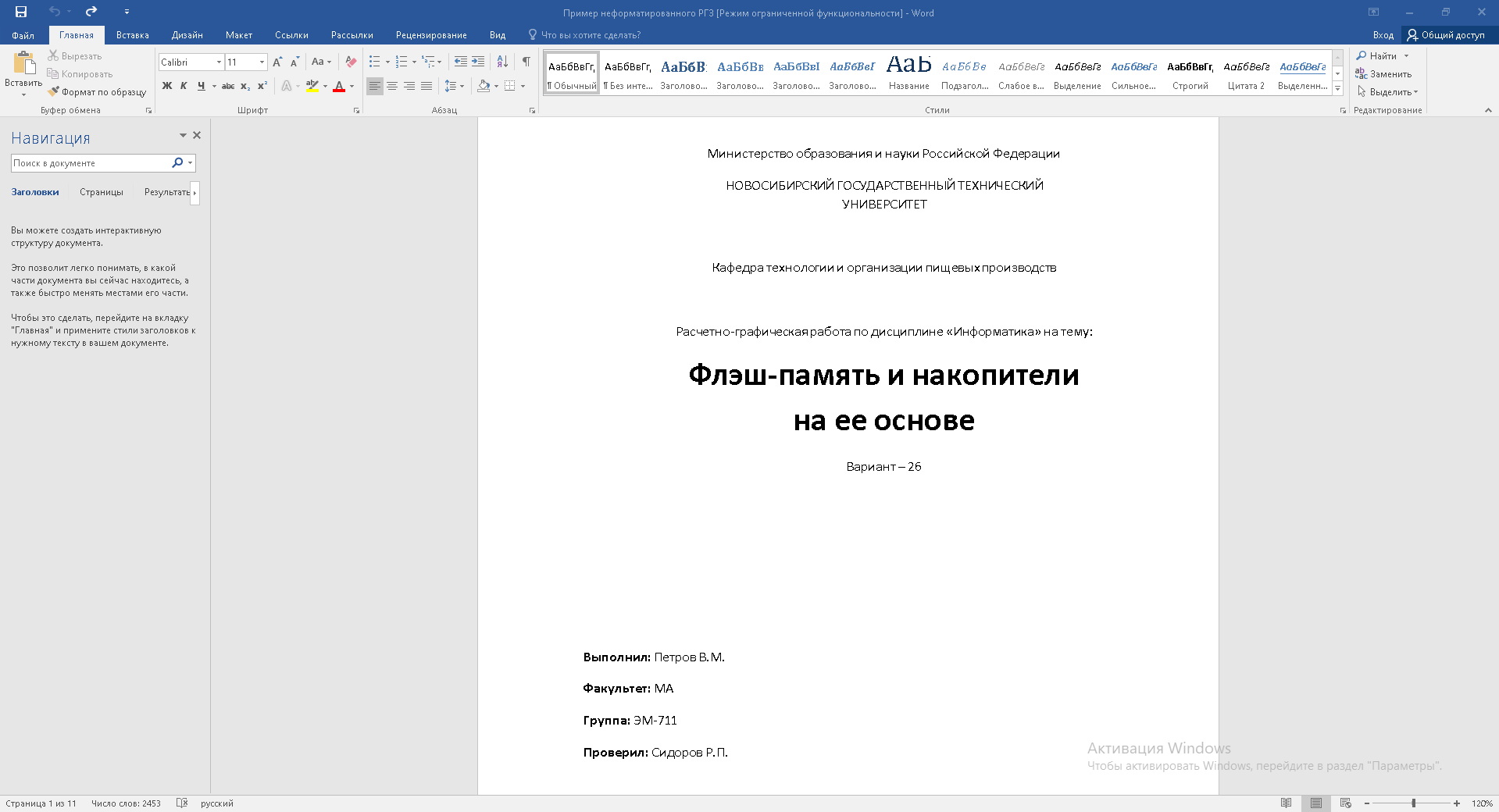 Рис 1 2. Ознакомились с оформлением расчетно-графического задания (РГЗ), просмотрев документ «Пример отформатированного РГЗ.pdf», также извлеченный из архива настоящей лабораторной работы (рис 2). 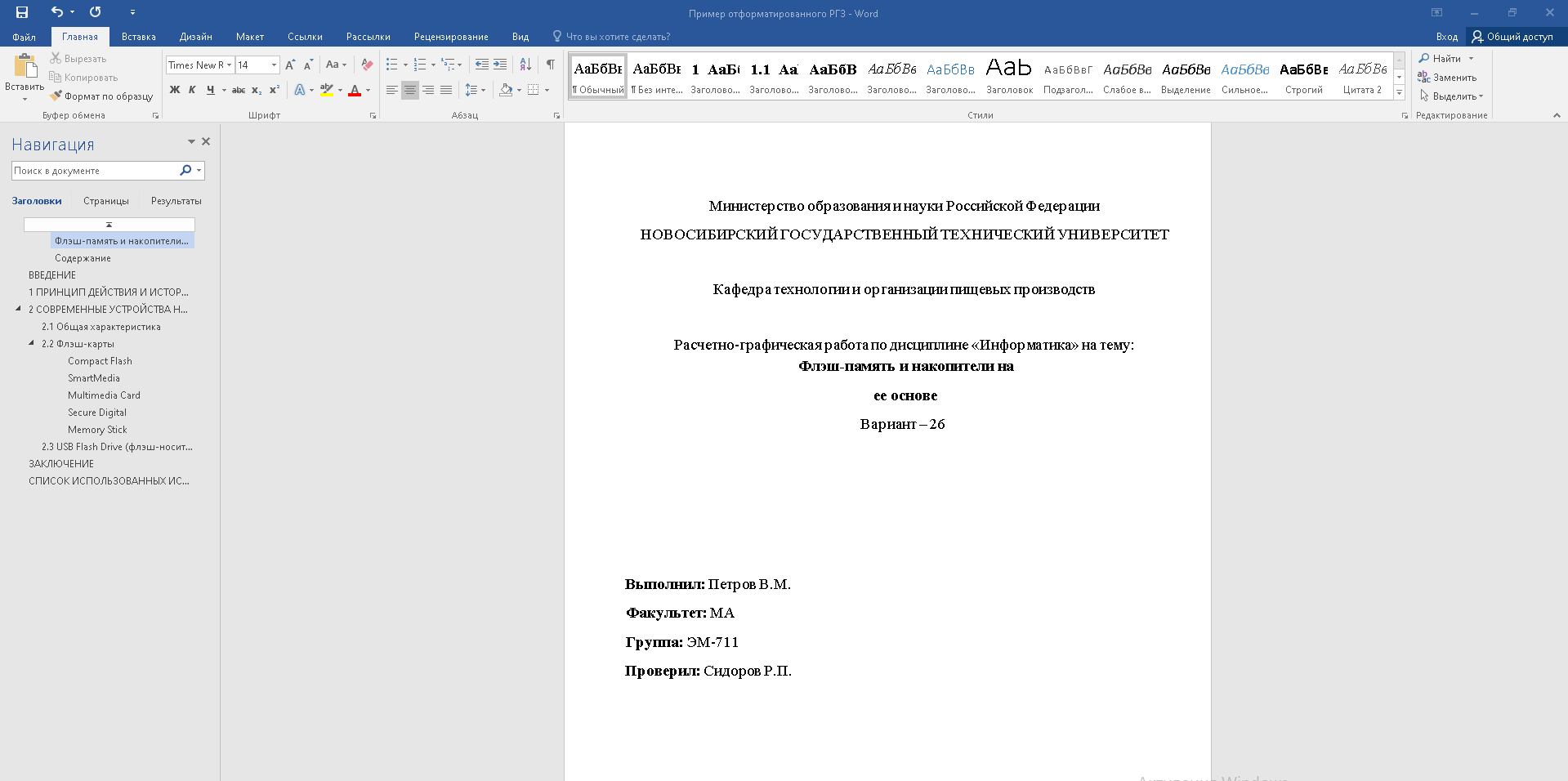 Рис 2 3. Для отображения скрытых символов форматирования выбрали команду: вкладка Главная → Абзац → Отобразить все знаки или с помощью клавиш CTRL+SHIFT+8 (рис 3). 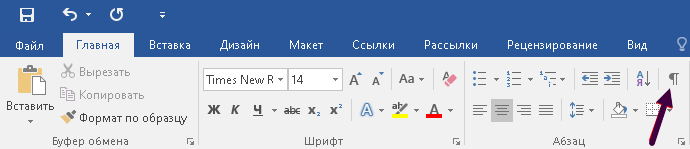 Рис 3 4. Открыли вкладку Разметка страницы и щелкнули на стрелку в правом нижнем углу группы Параметры страницы (рис 4). 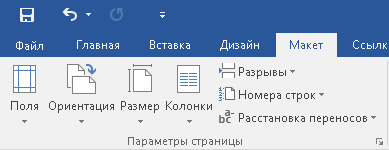 Рис 4 5. Открыли диалоговое окно Параметры страницы. Задали размеры полей: верхнее – 20 мм; нижнее – 20 мм; левое – 25 мм; правое – 15 мм (рис 5).  Рис 5 6. Задали нумерацию страниц (вкладка Вставка → Колонтитулы → Номер страницы). Номер расположили внизу страницы по центру (рис 6). 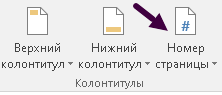 Рис 6 7. На вкладке Главная в группе команд Стили выбрали команду Изменить стили → Набор стилей → Word 2003 (рис 7). Рис 7 8. Для основного текста использовали стиль Обычный (рис 8). Рис 8 9. В открывшемся диалоговом окне Изменение стиля выбрали следующие Параметры шрифта и абзаца изменяемого вами стиля Обычный: − шрифт – Times New Roman − выравнивание – по ширине − междустрочный интервал – полуторный. Тип и размер шрифта можно также настроить в диалоговом окне Шрифт (рис 9). 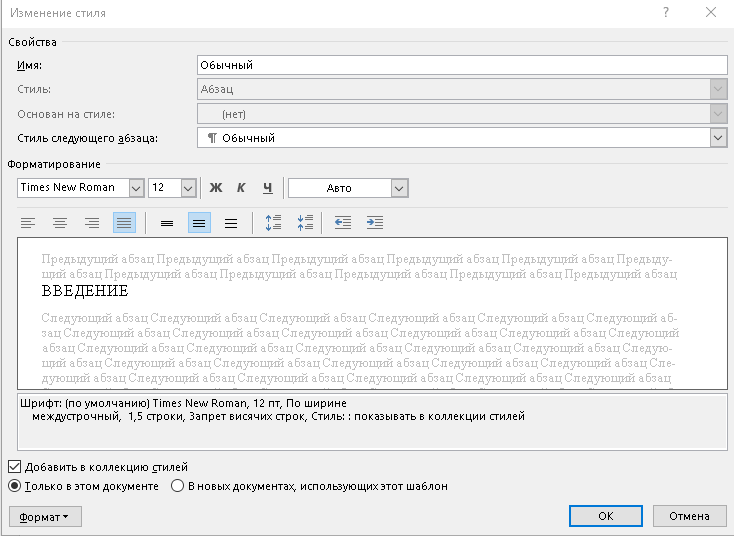 Рис 9 10. Выбранных нами настроек недостаточно для окончательного форматирования абзаца. Поэтому для установки окончательных настроек стиля Обычный нажали на кнопку Формат и выбрали команду Абзац 11. В открывшемся диалоговом окне Абзац выберали следующие параметры форматирования абзаца (рис 10): − отступы слева и справа – 0 мм, − первая строка – отступ на 12,5 мм (1,25 см), − интервалы перед абзацем и после него – 0 пт. 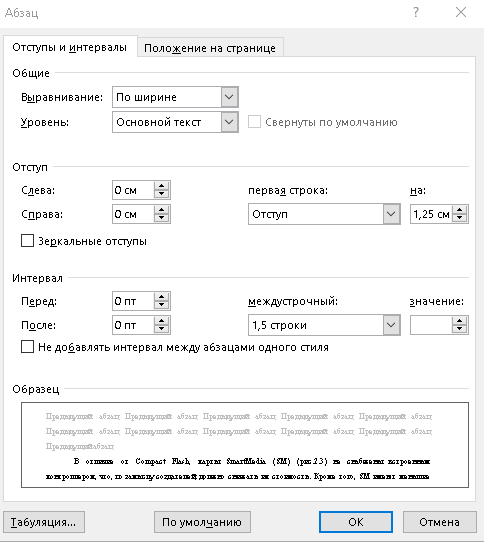 Рис 10 Вывод(ы) Задание выполнено, оформленный отчет соответствует предъявляемым требованиям. С целью ускорения процесса оформления можно рекомендовать использование стилей и списков. |
